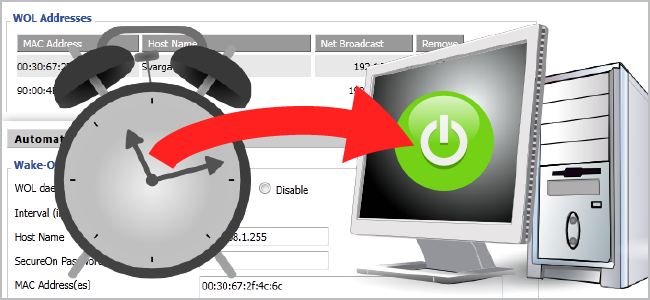Tutti amiamo scaricare cose da Internet,e ci sono un sacco di fantastici strumenti di download manager che possiamo usare per pianificare i nostri download. Potrebbe essere più semplice usare un download manager, ma non c'è nulla di male nell'esplorare gli strumenti già forniti con Ubuntu e sfruttarne appieno.
In questo articolo ti mostreremo un software integrato in Ubuntu che possiamo usare per scaricare cose da Internet usando wget. Inoltre, ti mostreremo come pianificare il download utilizzando Cron.
Scarica utilizzando Wget
Wget è un pacchetto software gratuito per il recuperofile che utilizzano HTTP, HTTPS e FTP, i protocolli Internet più utilizzati. È uno strumento da riga di comando non interattivo, quindi può essere facilmente richiamato da script, cron job, terminali senza supporto X-Windows, ecc.
Apri il tuo terminale ed esploriamo come possiamo usare wget per scaricare contenuti dalla rete. La sintassi di base del download con wget è la seguente:
wget [opzione] ... [URL] ...
Questo comando scaricherà il manuale di wget nell'unità locale
wget http://www.gnu.org/software/wget/manual/wget.pdf
Linux Cron
Ubuntu viene fornito con un demone cron usato perattività di pianificazione da eseguire in un determinato momento. Crontab ti consente di specificare le azioni e i tempi in cui dovrebbero essere eseguite. In questo modo normalmente si pianifica un'attività utilizzando lo strumento da riga di comando.
Apri una finestra di terminale e inserisci crontab -e.

Ciascuna delle sezioni in un crontab è separata dauno spazio, con la sezione finale che contiene uno o più spazi. Una voce cron è composta da minuto (0-59), ora (0-23, 0 = mezzanotte), giorno (1-31), mese (1-12), giorno della settimana (0-6, 0 = domenica), comando. La terza voce nel crontab sopra scarica wget.pdf alle 2 del mattino. La prima voce (0) e la seconda voce (2) indicano 2:00. La terza alla quinta voce (*) indica qualsiasi ora del giorno, del mese o della settimana. L'ultima voce è il comando wget per scaricare wget.pdf dall'URL specificato.
Questa è la base su wget e su come funziona Cron. Facciamo un bottino in un esempio di vita reale su come programmare un download.
Download della pianificazione
Scaricheremo Firefox 3.6 alle 2 del mattino. Poiché il nostro ISP fornisce solo una quantità limitata di dati, dobbiamo interrompere il download alle 8 del mattino. Ecco come appare l'installazione.

Ignora le prime 2 voci nel crontab sopra. Il terzo e il quarto comando sono gli unici 2 comandi necessari. Il terzo comando imposta un'attività che scaricherà Firefox alle 2 del mattino:
[codice]
0 2 * * * wget -c http://download.mozilla.org/?product=firefox-3.6.6&os=win&lang=en-GB
[/codice]
Le opzioni -c indicano che wget dovrebbe riprendere il download esistente se non è stato completato.
Il quarto comando interromperà wget alle 8 del mattino. "Killall" è un comando unix che uccide i processi per nome.
[codice]
0 8 * * * killall wget
[/codice]
Il killall wget dice a Ubuntu di interrompere il download del file alle 8 AM da parte di wget.
Altri comandi utili di wget
1. Specifica della directory per scaricare un file
[codice]
wget –output-document = / home / zainul / Download / wget manual.pdf http://www.gnu.org/software/wget/manual/wget.pdf
[/codice]
l'opzione –output-document consente di specificare la directory e il nome del file scaricato
2. Download di un sito Web
wget è anche in grado di scaricare un sito Web.
[codice]
wget -m http://www.google.com/profiles/zainul.franciscus
[/codice]
Il comando precedente scaricherà la mia intera pagina web del profilo Google. L'opzione "-m" dice a wget di scaricare un'immagine "mirror" dell'URL specificato.
Un'altra opzione importante è dire a wget quanti link dovrebbe seguire quando scarica un sito Web.
[codice]
wget -r -l1 http://www.google.com/profiles/zainul.franciscus
[/codice]
Il comando wget sopra usa due opzioni. La prima opzione "-r" dice a wget di scaricare ricorsivamente il sito Web specificato. La seconda opzione "-l1" dice a wget di ottenere solo il primo livello di collegamenti da quel sito Web specificato. Siamo in grado di impostare fino a tre livelli "-l2" e "-l3".
3. Ignorando l'ingresso del robot
Web master gestisce un file di testo chiamato Robot.txt. "Robot.txt" mantiene un elenco di URL che un crawler di pagine Web come wget non deve sottoporre a scansione. Possiamo dire a wget di ignorare l'opzione "Robot.txt" con l'opzione "-erobots = off". Il seguente comando dice a wget di scaricare la prima pagina del mio profilo google e di ignorare "Robot.txt.
[codice]
wget -erobots = off http://www.google.com/profiles/zainul.franciscus
[/codice]
Un'altra opzione utile è -U. Questa opzione maschera wget come browser. Si noti che mascherare un'applicazione come un'altra applicazione potrebbe violare il termine e il servizio di un fornitore di servizi web.
[codice]
wget -erobots = off -U Mozilla http://www.google.com/profiles/zainul.franciscus
[/codice]
Conclusione
Wget è una GNU molto vecchia ma hackerabilepacchetto software che possiamo usare per scaricare file. Wget è uno strumento a riga di comando interattivo, il che significa che possiamo lasciarlo funzionare sul nostro computer in background senza dover avviare alcuna applicazione. Dai un'occhiata alla pagina man di wget
[codice]
$ man wget
[/codice]
per capire altre opzioni che possiamo usare con wget.
link
Manuale di Wget
Come combinare due file scaricati quando wget non riesce a metà
Suggerimento rapido di Linux: download e decompressione in un solo passaggio